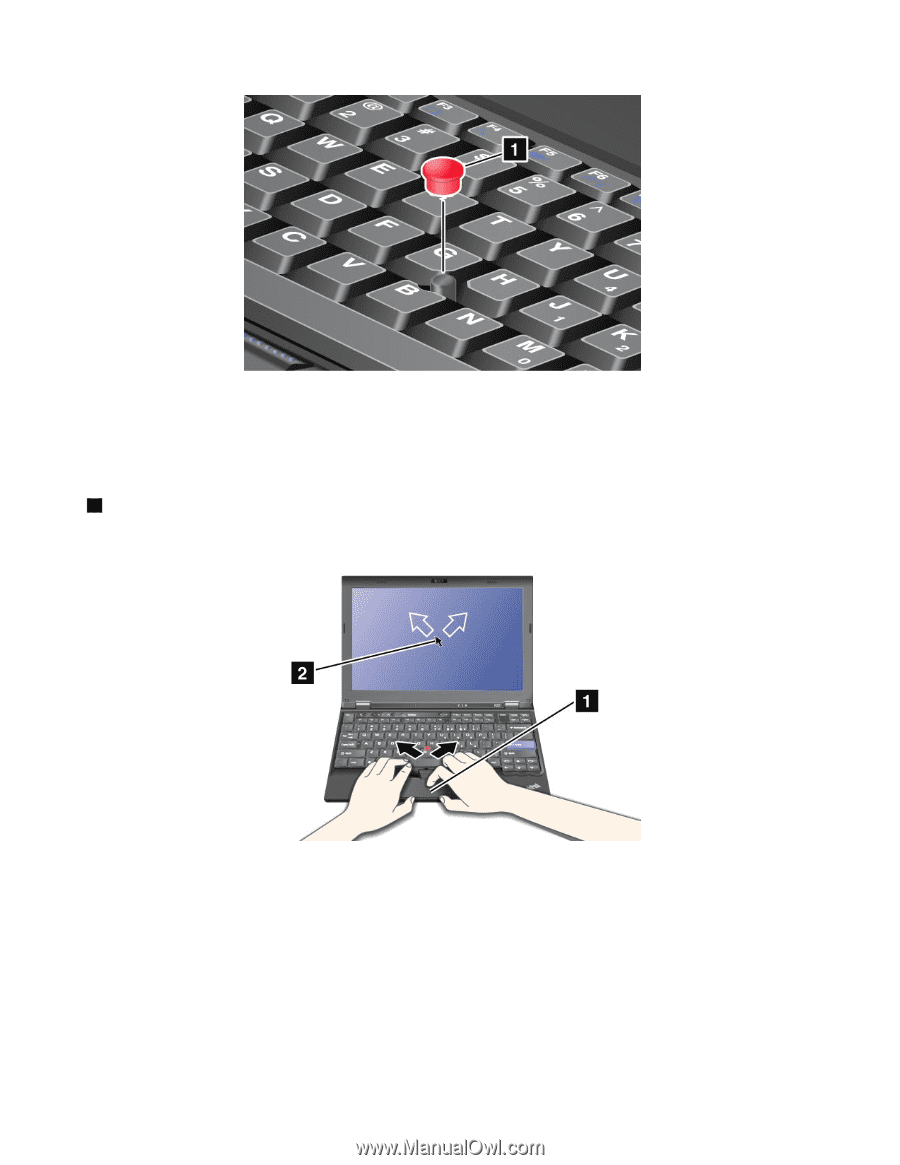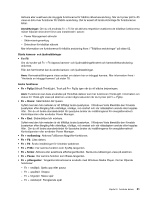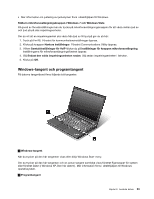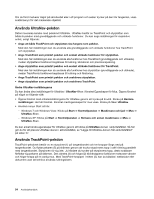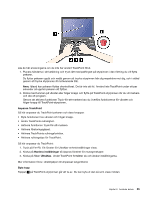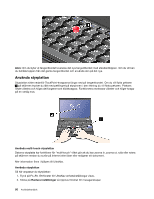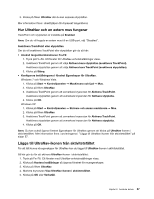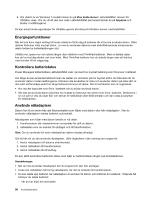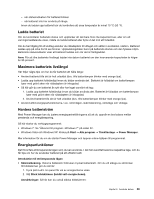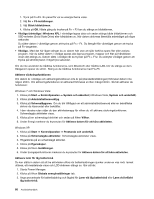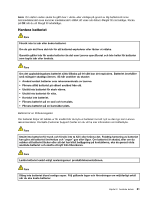Lenovo ThinkPad X220i (Swedish) User Guide - Page 74
Använda styrplattan, Använda multi-touch-styrplattan, Hantera inställningar
 |
View all Lenovo ThinkPad X220i manuals
Add to My Manuals
Save this manual to your list of manuals |
Page 74 highlights
Anm: Om du byter ut tangentbordet levereras det nya tangentbordet med standardtoppen. Om du vill kan du behålla toppen från det gamla tangentbordet och använda den på det nya. Använda styrplattan Styrplattan sitter nedanför TrackPoint-knapparna längst ned på tangentbordet. Om du vill flytta pekaren 2 på skärmen trycker du lätt med pekfingret på styrpinnen i den riktning du vill flytta pekaren. Plattans nedre vänstra och högra del fungerar som klickknappar. Funktionerna motsvarar vänster och höger knapp på en vanlig mus. Använda multi-touch-styrplattan Datorns styrplatta har funktioner för "multi-touch" vilket gör att du kan zooma in, zooma ut, rulla eller rotera på skärmen medan du surfar på Internet eller läser eller redigerar ett dokument. Mer information finns i hjälpen till UltraNav. Använda styrplattan Så här anpassar du styrplattan: 1. Tryck på Fn+F8. Ett fönster för UltraNav-enhetsinställningar visas. 2. Klicka på Hantera inställningar så öppnas fönstret för musegenskaper. 56 Användarhandbok